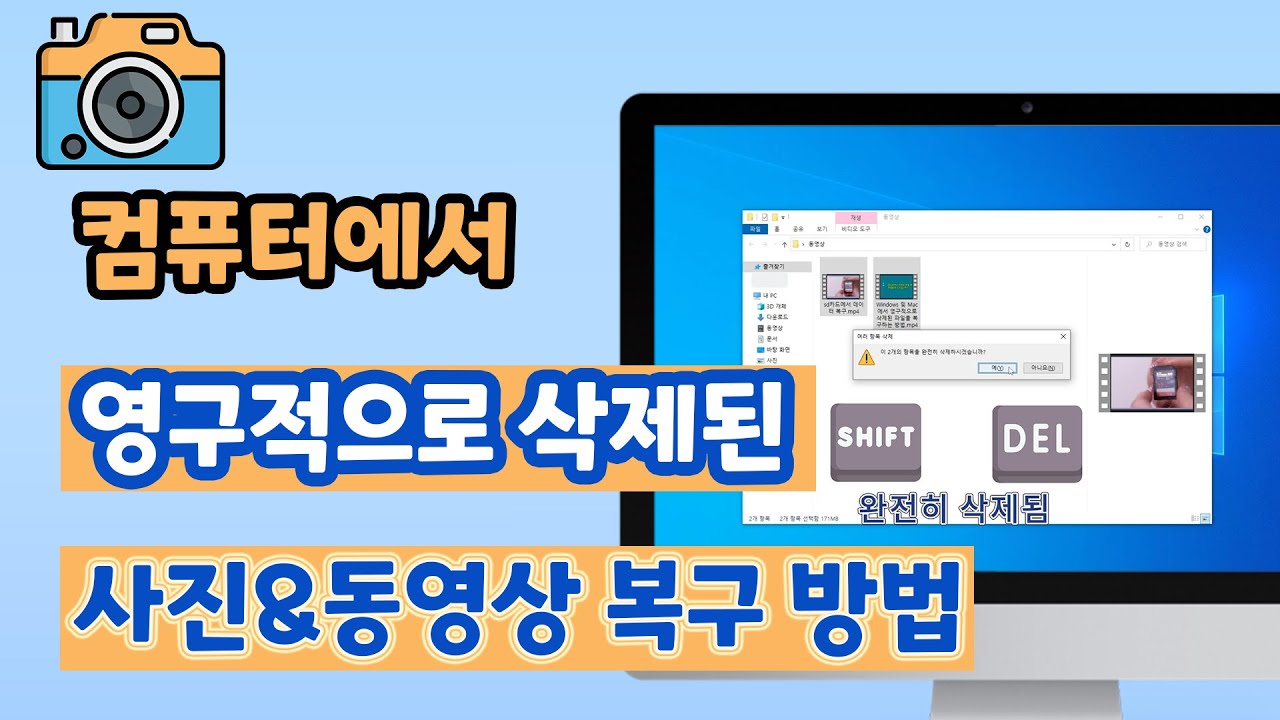유튜브는 전 세계적으로 인기 있는 동영상 플랫폼입니다. 실수로 동영상이 삭제되거나 삭제된 유튜브 동영상 메시지가 나타날 때 당황스러울 수 있습니다. 이런 상황에서 유튜브 삭제 된 동영상 보기 방법을 통해 해결할 수 있습니다.
또한, 삭제 된 유튜브 영상 보는 법과 유튜브 비공개 영상 보는 법을 알아두면 유용합니다. 링크 없이 삭제된 동영상을 보는 방법과 데이터 복구 프로그램을 활용한 복구 방법을 소개해 드리겠습니다. 이를 통해 소중한 동영상을 다시 찾을 수 있습니다.
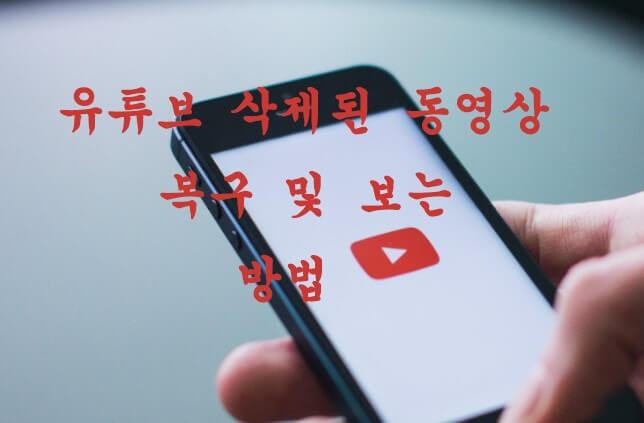
1부. 링크 없이 삭제된 유튜브 동영상 보는 방법
이전에 봤던 유튜브 동영상이 삭제되어 찾을 수 없었던 경험이 있으신가요? URL 링크를 저장해 놓지 않았다면, 그 영상을 다시 찾기가 정말 어려울 수 있습니다. 이럴 때는 유튜브 삭제 된 동영상 보기 방법을 활용해 보세요. 구글 검색을 통해 삭제된 유튜브 동영상을 다시 찾아볼 수 있습니다. 이 방법을 통해 소중한 영상을 놓치지 않고 다시 감상할 수 있습니다.
1단계.먼저 구글 검색 페이지를 엽니다. (www.google.com)
2단계.검색창에 www.youtube.com 을 입력하고 + 동영상 이름이나 내용을 입력합니다.
3단계.검색 결과에 당신이 입력한 동영상 이름과 유사한 검색결과가 나열되면, 이 중에서 당신이 찾고 있던 영상을 확인할 수 있을 것입니다.
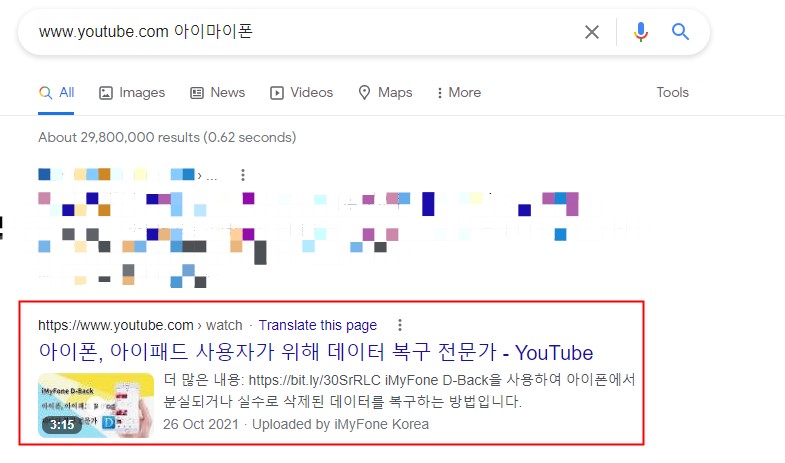
2부. 링크 있는 유튜브 삭제된 영상 보는 방법
유튜브 동영상의 URL 링크를 가지고 있지만, 영상이 삭제되어 볼 수 없는 상황에 처한 적이 있나요? 이럴 때는 '유튜브 삭제 된 동영상 보기' 방법을 통해 해결할 수 있습니다. 링크가 있는 경우, 몇 가지 방법을 시도해 볼 수 있습니다.
방법1. 유튜브 아카이브 Wayback Machine 사용:
인터넷 유튜브 아카이브의 Wayback Machine을 이용하면, 과거에 저장된 웹 페이지를 볼 수 있습니다. 유튜브 동영상의 URL을 입력하여, 해당 영상이 저장된 시점을 찾아볼 수 있습니다.
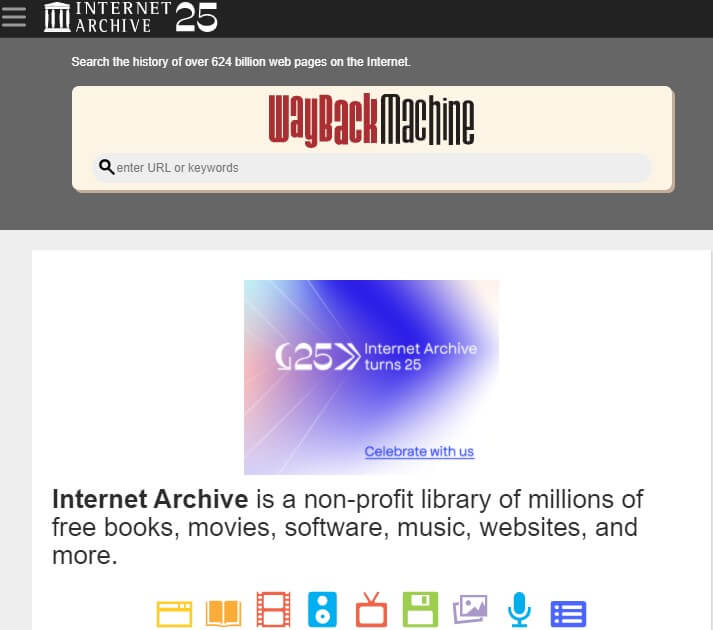
방법2. 구글 캐시 검색:
구글 검색에서 해당 URL을 입력하고, 캐시된 페이지를 확인해 보세요. 가끔 구글의 캐시에서 삭제된 동영상의 정보를 찾을 수 있습니다.
방법3. 동영상 제목으로 검색:
URL을 통해 동영상의 제목을 알아낸 후, 구글이나 유튜브에서 제목을 검색해 보세요. 다른 사용자가 해당 영상을 다시 업로드했을 가능성이 있습니다.
이러한 방법들을 통해 '삭제 된 유튜브 영상 보는 법'을 활용하면, 링크가 있는 삭제된 영상을 다시 볼 수 있는 기회를 얻을 수 있습니다.
3부. 데이터 복구 프로그램으로 유튜브 삭제된 동영상 복구
좀 더 강력한 방법을 찾고 있다면, 유튜브 삭제 된 동영상을 복구하는 데 효과적인 iMyFone D-Back을 활용해 보세요. 이 데이터 복구 프로그램은 전 세계적으로 많은 사용자가 신뢰하는 솔루션으로, 다양한 저장 장치에서 손실된 데이터를 복구할 수 있습니다.
iMyFone D-Back 데이터 복구 프로그램은 컴퓨터, 외장 하드 드라이브, USB 플래시 드라이브, SD 카드 등에서 동영상 복구를 포함한 1000개 이상의 파일 형식을 지원합니다. 실수로 삭제되거나 포맷된 파일, 바이러스 공격, 시스템 충돌 등 다양한 상황에서도 데이터를 복구할 수 있으며, 복구 가능한 파일을 미리 볼 수 있어 필요한 파일만 선택적으로 복구할 수 있습니다.
D-Back 파일 복구 소프트웨어의 특징:
- 다양한 복구 시나리오: 실수로 삭제된 파일, 덮어 쓴 파일, 포맷된 드라이브, 바이러스 공격, 시스템 충돌, 손상된 파일 시스템 등 다양한 상황에서 데이터를 복구할 수 있습니다.
- 미리 보기 기능: 복구 가능한 파일을 미리 볼 수 있어, 필요한 파일만 선택적으로 복구할 수 있습니다.
- 사용자 친화적인 인터페이스: 직관적인 인터페이스로 누구나 쉽게 사용할 수 있으며, 단계별 지침을 통해 복구 과정을 간편하게 진행할 수 있습니다.
유튜브 삭제된 동영상 복구 프로그램의 사용법
1단계. 먼저 무료로 제공되는 iMyFone D-Back 프로그램을 컴퓨터에 무료 다운받아 설치합니다.
무료 다운로드 Windows 11/10/8.1/8/7 지원 안전한 다운로드 무료 다운로드 Mac OS 지원 안전한 다운로드
설치된 프로그램을 실행하면 삭제된 데이터를 복구하고자 하는 위치를 지정할 수 있는 파일 탐색기가 실행됩니다. 이때 삭제된 유튜브 동영상이 저장되어 있었던 폴더를 찾아 ‘시작’을 선택합니다.

2단계.해당 폴더에서 스캔이 실행되고 복구 가능한 파일들이 실시간으로 화면에 표시됩니다. 이때 당신이 복구하고자 했던 삭제된 유튜브 동영상 파일이 나타난다면 ‘정지’를 클릭합니다.
만약 파일이 너무 많다면 파일 유형이나 파일 경로 중에서 원하는 유형/경로를 선택하여 스캔을 진행할 수도 있습니다.

3단계. 이제 삭제된 유튜브 동영상 파일을 클릭하여 미리보기를 실행해 본 후, 복구를 원하는 파일이 맞다면 ‘복구’를 클릭합니다.
이렇게 하면 삭제된 유튜브 동영상 복구가 완료되고, 당신이 원할 때 언제든지 동영상을 즐길 수 있게 됩니다.

동영상 복구 프로그램의 사용 동영상 가이드
iMyFone D-Back 동영상 복구 프로그램 사용 가이드를 보세요.
팁. 유튜브 삭제된 동영상을 다운로드하는 방법
유튜브에서 어떠한 이유로 동영상이 삭제되는 경우가 있습니다. 이럴떄 삭제된 유튜브 동영상 보기 방법을 알고 있다면 매우 유용할 것입니다. 바로 삭제된 유튜브 영상 다운로드를 통해 내가 보고 싶을 때 보는 것입니다. 물론 비공개 유튜브 동영상을 추출하는 방법도 이에 해당합니다.
만약 당신이 삭제된 유튜브 동영상의 URL을 알고 있다면 이 주소를 활용하여 삭제된 유튜브 영상 다운로드를 할 수 있습니다.
1단계.먼저 삭제된 유튜브 동영상의 주소를 주소창에 입력합니다.
2단계.URL의 앞 부분에 www. 대신 ss를 입력합니다. ‘www’와 ‘.’ 까지도 지우고 ‘ss’를 입력합니다.
3단계.그리고 엔터를 치면 삭제된 유튜브 영상 다운로드 사이트로 이동합니다. 이 사이트에서는 유튜브 외에도 페이스북 인스타그램 등 다양한 웹사이트의 동영상을 다운로드 할 수 있습니다.
이렇게 영상의 주소를 바꾸는 것만으로 영상을 다운로드 받을 수 있게 되고, 다운로드된 영상은 당신이 원할 떄 언제든지 볼 수 있게 됩니다.
결론:
유튜브 동영상이 삭제되는 일은 언제든지 발생할 수 있습니다. 동영상 뿐만 아니라 중요한 각종 데이터가 삭제되는 일도 비일비재합니다. 이럴때는 당황하지 말고, 유튜브 삭제된 동영상 복구 프로그램을 떠올려서 이를 실행해 본다면, 반드시 데이터 복구가 가능할 것입니다.
iMyFone D-Back 동영상 복구 전문가
무료 다운로드 Windows 지원 안전한 다운로드 무료 다운로드 Mac OS 지원 안전한 다운로드